Cómo deshabilitar la contraseña de activación en Windows 10 o Windows 11
Ingresar su contraseña completa cada vez que despierta su computadora del modo de suspensión es demasiado agitado. También es un poco antiguo considerando que hemos tenido la capacidad de configurar un PIN para nuestra computadora durante bastante tiempo.
Con formas rápidas y alternativas de iniciar sesión en su computadora, ahora tiene la libertad de desactivar su inicio de sesión con contraseña normal, todo sin comprometer seguridad de windows. En este artículo, echamos un vistazo a cómo puedes hacer esto. Así que entremos de inmediato.
Cómo deshabilitar la contraseña de activación en Windows 10 o Windows 11
La forma más fácil de eliminar su contraseña de activación es a través del menú Configuración. Para abrir la Configuración de Windows, vaya a Menu de inicio, escriba «configuración» y seleccione la mejor coincidencia. Se iniciará la aplicación Configuración.
Desde allí, seleccione Auditores > Opciones de inicio de sesión. En el siguiente menú, seleccione Si ha estado fuera, ¿cuándo debería Windows pedirle que vuelva a iniciar sesión?, y haga clic en No.
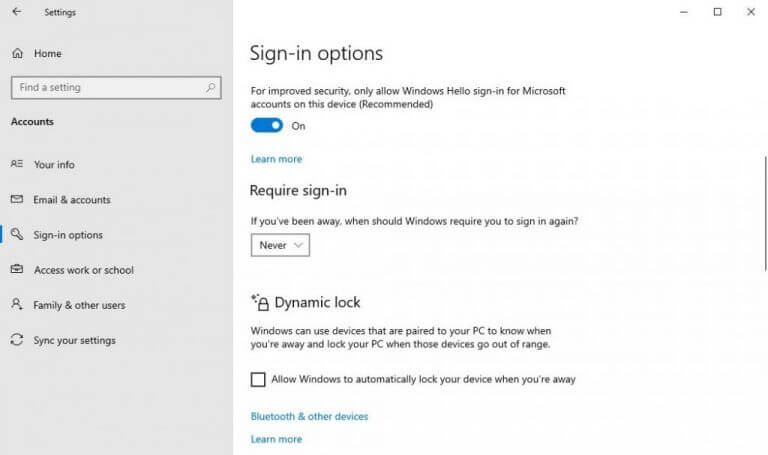
Haga esto y la próxima vez su sistema no le pedirá sus credenciales cuando despierte su computadora del modo de suspensión.
Utilice el símbolo del sistema
También puede hacer lo mismo con el símbolo del sistema, el intérprete de línea de comandos predeterminado diseñado para aceptar la entrada de texto del usuario. Así es cómo:
Ir Menu de inicio barra de búsqueda, escriba «cmd» y ejecute el símbolo del sistema como administrador.
En el símbolo del sistema, escriba powercfg /SETDCVALUEINDEX SCHEME_CURRENT SUB_NONE CONSOLELOCK 0 y golpear ingresar.
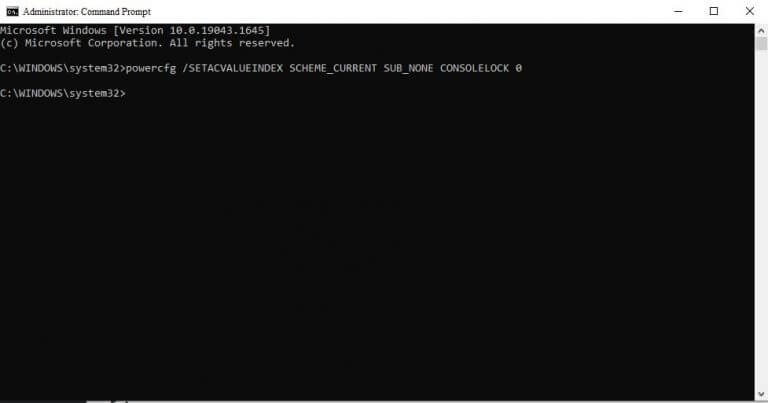
Haga esto y se eliminará la función de contraseña de activación para un modo de suspensión.
Editor de directivas de grupo
Sin embargo, si ninguno de los métodos anteriores funcionó, no pierda la esperanza. Todavía puede confiar en el Editor de directivas de grupo.
los Política de grupo es un sistema de Windows que le brinda control sobre una multitud de configuraciones avanzadas. Por lo tanto, el Editor de directivas de grupo es una herramienta que le permite cambiar esta configuración. También es importante saber que el Editor de directivas de grupo solo está disponible en las ediciones Pro y Enterprise de Windows 10. Así es como puede editarlo:
- Ir Menu de inicio barra de búsqueda, escriba «gpedit» y seleccione la mejor coincidencia.
- Navegue a la siguiente ruta en el Editor:
Configuración de la computadora > Plantillas administrativas > Sistema > Administración de energía > Configuración de suspensión. - Ahora haz doble clic en Solicitar una contraseña cuando una computadora se activa (con batería)..
- Seleccione deshabilitar opción y haga clic en k.
Del mismo modo, haga clic en Requerir una contraseña cuando una computadora se activa (inició sesión) política, seleccione la casilla de opción Deshabilitar y haga clic en k. La función de contraseña de activación se desactivará siguiendo estos pasos.
Deshabilitar la contraseña de activación en Windows 10 o Windows 11
Si está trabajando en su programa en una computadora personal, lo más probable es que no necesite la función de activación de contraseña. Con uno de estos métodos, puede desactivar la función en su computadora con Windows. Con suerte, uno de estos métodos anteriores hizo el truco para usted.
